Diepte-effect werkt niet in iOS 17 op iPhone? 8 manieren om het te repareren!
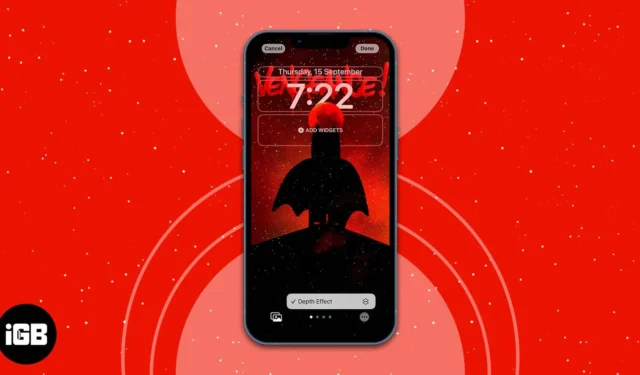
Dingen die je moet weten:
- Het diepte-effect van het vergrendelscherm is beschikbaar voor iPhones met iOS 17 of iOS 16.
- Alleen iPhones met A12 en hoger kunnen het Diepte-effect volledig gebruiken.
- Sommige vergrendelschermwidgets kunnen voorkomen dat het diepte-effect werkt.
- Momenteel werkt het diepte-effect van het iPhone-vergrendelscherm alleen op. JPG-afbeeldingen.
iOS 17 is er, en het meest opwindende deel is de overvloed aan aanpassingen aan het vergrendelscherm. Als je ziet dat iedereen zijn vergrendelschermen deelt met de magie van het diepte-effect, heb je misschien geprobeerd het op je iPhone te bekijken, maar heb je dergelijke effecten uiteindelijk niet gehad. Dus wat kan de reden zijn? Dat zoeken we uit!
8 manieren om het diepte-effect van iOS 17 te repareren dat niet werkt op het iPhone-vergrendelscherm.
- Zorg ervoor dat uw iPhone het diepte-effect van het vergrendelscherm ondersteunt
- Controleer of u Diepte-effect op uw iPhone hebt ingeschakeld
- Verwijder vergrendelschermwidgets in iOS 17
- Zorg ervoor dat u een ondersteunde achtergrond gebruikt
- Zorg ervoor dat u een . JPG
- Verplaats uw achtergrond op de iPhone
- Maak een nieuw vergrendelscherm in iOS 17
- iPhone harde reset
1. Zorg ervoor dat uw iPhone het diepte-effect van het vergrendelscherm ondersteunt
Ten eerste moet u ervoor zorgen dat uw iPhone op de nieuwste iOS-versie draait. Als dit niet het geval is, moet u uw iPhone updaten naar de nieuwste iOS- versie. Maar voordat je vraagt waarom mijn iPhone wallpaper Depth Effect niet ondersteunt, ondanks dat hij de nieuwste iOS-versie heeft, moet je er ook voor zorgen dat je iPhone wordt aangedreven door A12 Bionic of hoger.
Als dat te technisch voor je is, controleer dan of je iPhone in de volgende lijst staat:
- iPhone XR, XS en XS Max
- iPhone 11, 11 Pro, 11 Pro Max en SE (gen 2)
- iPhone 12, 12 mini, 12 Pro en 12 Pro Max
- iPhone 13, 13 mini, 13 Pro, 13 Pro Max en SE (gen 3)
- iPhone 14, 14 Plus, 14 Pro en 14 Pro Max.
- iPhone 15, 15 Plus, 15 Pro en 15 Pro Max.
Zelfs nadat u aan deze voorwaarden heeft voldaan, kunt u de onderstaande oplossingen proberen als uw iPhone geen achtergronden met Diepte-effect kan weergeven.
2. Controleer of u Diepte-effect op uw iPhone hebt ingeschakeld
Hoewel Diepte-effect standaard is ingeschakeld, is het goed om ervoor te zorgen dat dit is ingeschakeld.
- Ontgrendel uw iPhone met Touch ID of Face ID en blijf op het vergrendelscherm
- Tik op Aanpassen → selecteer drie stippen in de rechteronderhoek.
- Controleer of er bij Diepte-effect een vinkje naast staat.
3. Verwijder vergrendelschermwidgets in iOS 1 7
Sommige iOS 17-vergrendelschermwidgets kunnen de slechterik zijn die je ervan weerhoudt te genieten van je iPhone-vergrendelscherm met het diepte-effect. Het beste wat je dus kunt doen, is ze verwijderen en kijken of het diepte-effect terugkomt voor vergrendelschermachtergronden:
- Ontgrendel uw apparaat en blijf op het vergrendelscherm.
- Tik op Aanpassen .
- Tik nu op een widget in uw widgetgebied.
- Selecteer het teken (–) naast elke widget om deze te verwijderen.
Het is het beste om alle widgets te verwijderen en te bevestigen of Diepte-effect werkt. Zodra je hebt bevestigd dat het werkt, kun je elke widget toevoegen en kijken welke het probleem veroorzaakt.
4. Zorg ervoor dat u een ondersteunde achtergrond gebruikt
Het diepte-effect kan alleen worden toegepast op afbeeldingen met een herkenbaar onderwerp. Dit kan een persoon, dier, gebouw of een ander onderwerp zijn dat zich kan onderscheiden van de rest van de afbeelding.
Als uw achtergrond veel onderwerpen heeft, zal het Diepte-effect moeite hebben om er één te identificeren en te isoleren. Het diepte-effect werkt ook niet op abstracte afbeeldingen.
U kunt de standaardachtergronden gebruiken of de achtergronden die in de portretmodus zijn gemaakt. Omdat het vinden van de juiste achtergrond voor het iPhone-vergrendelscherm een taak is, hebben we coole achtergronden bedacht die Diepte-effect ondersteunen .
5. Zorg ervoor dat u een . JPG
Ja, dit is misschien iets nieuws voor u. Maar momenteel werkt het Lock Screen Depth Effect alleen op afbeeldingen in JPG-formaat. Controleer dus het formaat voordat u een afbeelding als achtergrond voor uw vergrendelscherm gebruikt . En als het niet in JPG-formaat is, kunt u het converteren met uw iPhone of met behulp van andere apps van derden .
6. Verplaats uw achtergrond op de iPhone
In de meeste gevallen werkt het diepte-effect mogelijk niet vanwege onjuist geplaatste achtergronden. Soms kan dit komen doordat uw onderwerp het grootste deel van het widget- en klokgebied beslaat, waardoor het diepte-effect niet werkt.
U kunt het diepte-effect in realtime bekijken voordat u de achtergrond aanbrengt. Als u het al heeft toegepast, kunt u het als volgt verplaatsen:
- Ontgrendel je iPhone en blijf op het vergrendelscherm.
- Tik op Aanpassen .
- Selecteer de achtergrond en pas deze vervolgens aan door deze naast het widgetgebied of het klokgebied in en uit te knijpen om te zien of het diepte-effect werkt.
- Verplaats nu de achtergrond naar wens terwijl u het voorbeeld in de gaten houdt.
- Tik op Gereed .
7. Maak een nieuw vergrendelscherm in iOS 17
Omdat al deze dingen niet helpen, wat dacht je van het maken van een nieuw vergrendelscherm en controleren of het diepte-effect werkt? Zorg er deze keer voor dat u een ondersteunde afbeelding gebruikt die voldoet aan alle criteria die ik hierboven heb genoemd.
8. iPhone harde reset
Als geen van deze methoden helpt, is het laatste redmiddel het resetten van je iPhone . Als dat ook niet helpt, moet je je iPhone hard resetten .
Bonus – Hoe het diepte-effect te gebruiken op niet-ondersteunde iPhones
Als je op de iPhone X achtergronden van Collection en Weather & Astronomy gebruikt, kun je het diepte-effect in actie zien. Hoewel je niet kunt profiteren van het volledige potentieel van deze functie op de iPhone X, is het beter dan niets.
Veelgestelde vragen
V. Kan ik zowel Diepte-effect als perspectiefzoom inschakelen?
Ja. Voor ondersteunde vergrendelschermen kunt u zowel Diepte-effect als Perspectiefzoom inschakelen en genieten van het beste van twee werelden.
V. Heb je camerafoto’s in portretmodus nodig om Diepte-effect in te schakelen?
Nee. Het is niet nodig om een portretmodusafbeelding te hebben om het diepte-effect volledig te laten werken. Als u een afbeelding met een onderscheidbaar onderwerp gebruikt, zal iOS dit detecteren en kunt u het diepte-effect in actie zien.



Geef een reactie